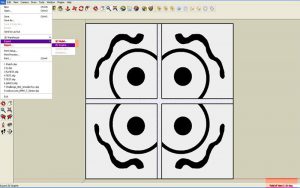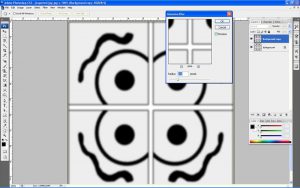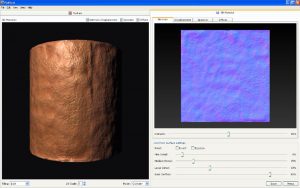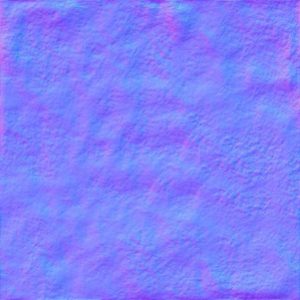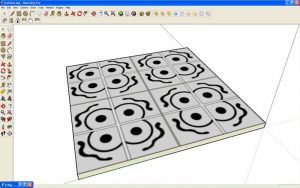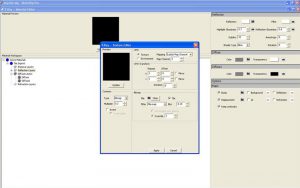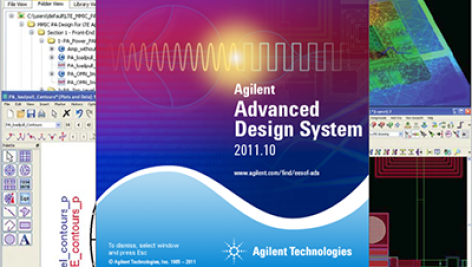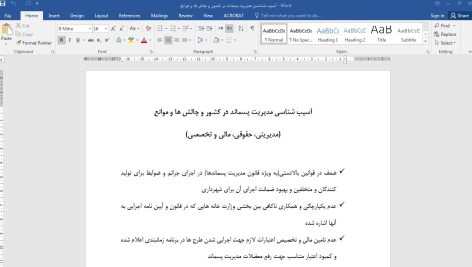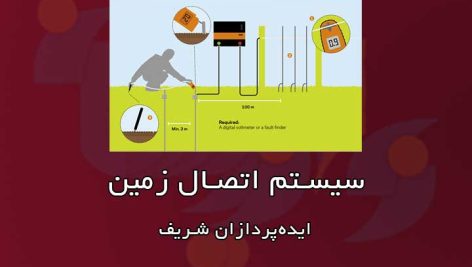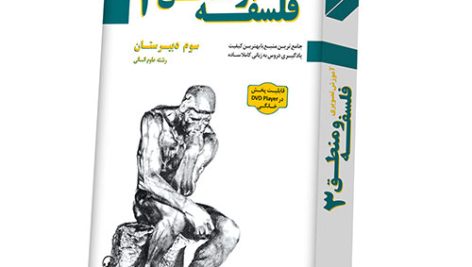این آموزش ساخت کاشی در Sketchup به شما یاد میده که چطوری با یک سری خط های ساده و اولیه یک الگوی زیبای کاشی بسازید. من توی این آموزش از نرم افزارهای مختلفی برای انجام کارم استفاده کردم و قصد دارم تجربیاتم رو در زمینه ساخت تکسچر در فتوشاپ و Pixplant و استفاده از اونها در VRay اسکچاپ رو در اختیار شما بزارم.
اجازه بدید من برای ساخت کاشی با Sketchup شروع کنم هرچند که میتونستم مستقیما با فتوشاپ شروع کنم اما ترجیح میدم با اسکچاپ کار کنم تا هدف موردنظرم رو بهتون نشون بدم.
اینجا من یه کاشی به ابعاد ۳۰ cm X 30 cm رو مدل کردم. برای طراحی هم خیلی ساده با ابزار freehand draw و arc و یک رنگ آمیزی ساده کار کردم.بعد اون رو در هردو جهت mirror کردم و اونو به ۴ تا کاشی تبدیل کردم.
حالا باید از طرحم یک خروجیJPEG برای Displacement map برای فتوشاپ بگیرم.
روی ابزار Zoom کلیک میکنم و در کادر اندازه گیری مقدار ۰ رو وارد میکنم بعد از View گزینه Top رو انتخاب میکنم تا کاملا طرح موازی دیده بشه.حالا تصویرمون کاملا برای خروجی گرفتن ۲D آماده شده.
برنامه فتوشاپ رو باز کنید و تصویر رو داخل برنامه بیارید. برای ساختن Displacement map من یک کپی از لایه اصلی میگیرم و به اون فیلتر Gaussian blur میدم اینکار باعث میشه یک جابجایی بین ناحیه مشکی با سفید ایجاد بشه و بعدا توی VRay ناحیه سفید رنگ بالاتر دیده میشه.
این تصویر رو به عنوان Displacement map ذخیره میکنیم.
حالا برای متریال بعدی من این تصویر رو از نت دانلود کردم برای سرچ هم Terra Cotta رو تایپ کنید.
برای از بین بردن شیارها میتونید از ابزار stamp در فتوشاپ استفاده کنید و بعد تصویر رو ذخیره کنید.
تصویر زیر یک seamless material هست که من با Pixplant درست کردم. شما هم برای ساختن Diffuse map همین کار رو میتونید در فتوشاپ با فیلتر Offset انجام بدین و نقاطی که لازم ندارید با ابزار Clone Stamp Tool حذف کنید. اما من Pixplant رو برای این کار ترجیح میدم چون فوق العاده اس. تصویر زیر زمینه رنگی کاشی میشه.
تصویر زیر یک اسکرین شات از نرم افزار Pixplant هستش.
من یک Normal map هم برای استفاده به عنوان Bump map از تصویر ذخیره کردم. من طبق تجربیاتم فهمیدم که استفاده از Normal map ها به عنوان بامپ خیلی موثر تر از بامپ های سیاه و سفید هستن.
تصویر زیر طرز قرارگیری کاشی ها در اسکچاپ رو نشون میده. در اینجا من یک پلان ۶۰cm x 60cm رو اماده کردم و تصویر Displacement map رو روی پلان قرار دادم. دقت کنین این قرارگیری مهمه چون Displacement map دقیقا از UV’s مربوط به Diffuse map پیروی میکنه.
تصویر زیر تنظیمات VRay رو برای متریال ها نشون میده.
تنظیمات VRay برای ساخت کاشی در Sketchup :
۱- یک لایه Diffuse دیگه درست کنین (Diffuse 1) و با کلیک روی آیکن m تصویر brown Terra Cotta Diffuse map رو در اون لود کنین.
۲- این خیلی مهمه که لایه Diffuse اولیه ما (Diffuse) هیچ تاثیری روی متریال های تنظیمات UV map نزاره. برای اینکار رنگ transparency رو روی سفید خالص تنظیم کنین.
۳- Normal map رو توی قسمت Bump لود کنید.
۴- Displacement map رو هم توی قسمت Displacement لود کنین. توی این تمرین من مقدار multiplier هردو قسمت بامپ و Displacement رو ۰٫۲ در نظر گرفتم.
۵- در آخر هم یک لایه Fresnel Reflection ایجاد کردم و مقدار Glossiness رو ۰٫۷ و ۰٫۸ قرار دام و مقدار Subdivision رو هم روی ۳۲ تنظیم کردم.
اینم نتیجه کار :
امیدوارم این آموزش هم براتون مفید بوده باشه و بتونید در پروژه های آینده تون ازش استفاده کنین.
فایل PDF آموزش رو هم از لینک زیر می تونید دانلود کنید:
 نواندیشان | بهترین سایت علمی آموزشی کشور
نواندیشان | بهترین سایت علمی آموزشی کشور